
Om du laddade ner HalloApp och du känner dig lite driftig , oroa dig inte, samma sak har hänt oss. Till skillnad från andra meddelande- och sociala nätverksapplikationer har HalloApp sina funktioner "något dold", så det är normalt att inte hitta dem på ett ögonkast.
Men allt är inte så komplicerat som det verkar , eftersom det är ganska enkelt att skicka meddelanden, klistermärken och videor, samt skapa grupper eller ta bort chattar.
Om du är intresserad av att veta hur man använder var och en av dessa funktioner och mer, vi rekommenderar att du fortsätter läsa. Här kommer vi att visa dig flera tutorials som gör dig till en expert på användningen av HalloApp, planerar du att missa det?
Hur skickar jag meddelanden på HalloApp?
Det första vi kommer att göra är att visa dig allt du behöver veta för att kunna skicka meddelanden korrekt i HalloApp .
Att vara ett socialt nätverk med själen i en meddelandeapp, det finns två sätt att skicka meddelanden : genom en ny chatt, eller från en redan skapad chatt. För att visa dig detta bättre har vi gjort två handledningar som hjälper dig att förstå detta system mycket bättre.
Skicka meddelanden i en ny chatt i HalloApp
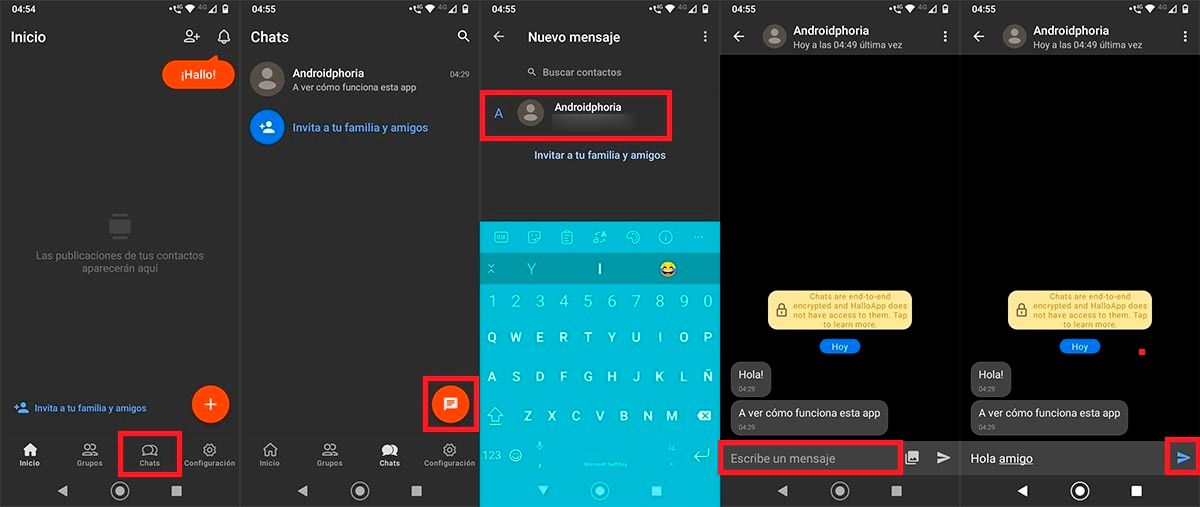
- Först måste du öppna meddelandeprogrammet HalloApp , då måste du klicka på alternativet som säger "Chattar".
- Väl inne i Chats måste du göra det klicka på meddelandeikonen finns längst ner till höger på skärmen (orange).
- Hitta kontakten du vill skicka ett meddelande till . När den väl hittats, klicka på den för att skapa en ny chatt .
- Klicka på "Skriv ett meddelande" så att du kan skriva meddelandet du vill skicka.
- Slutligen klickar du på "Skicka" knappen som visas längst ner till höger på skärmen.
Skicka meddelanden i konversationer som redan har skapats i HalloApp
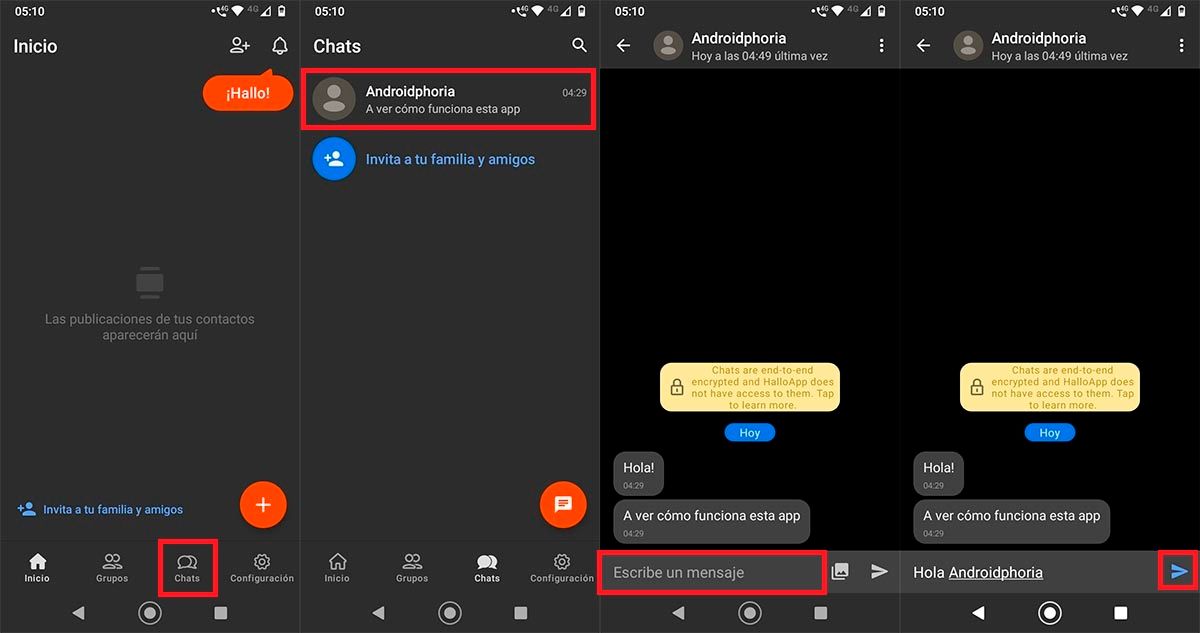
- Öppna HalloApp från din mobil och klicka på "Chattar" (det visas i bottenmenyn på skärmen).
- Klicka på konversationen vart du vill skicka meddelanden.
- Klicka på "Skriv ett meddelande" för att skriva meddelandet du vill skicka.
- Som ett sista steg, du måste klicka på blå "Skicka" knappen så att meddelandet når den andra personen.
Hur svarar jag på ett meddelande i HalloApp?
Vi kan inte heller missa möjligheten att visa dig hur du svarar på alla meddelanden du får på HalloApp . Proceduren som måste utföras skiljer sig ganska mycket från resten av meddelandeapparna och sociala nätverk.
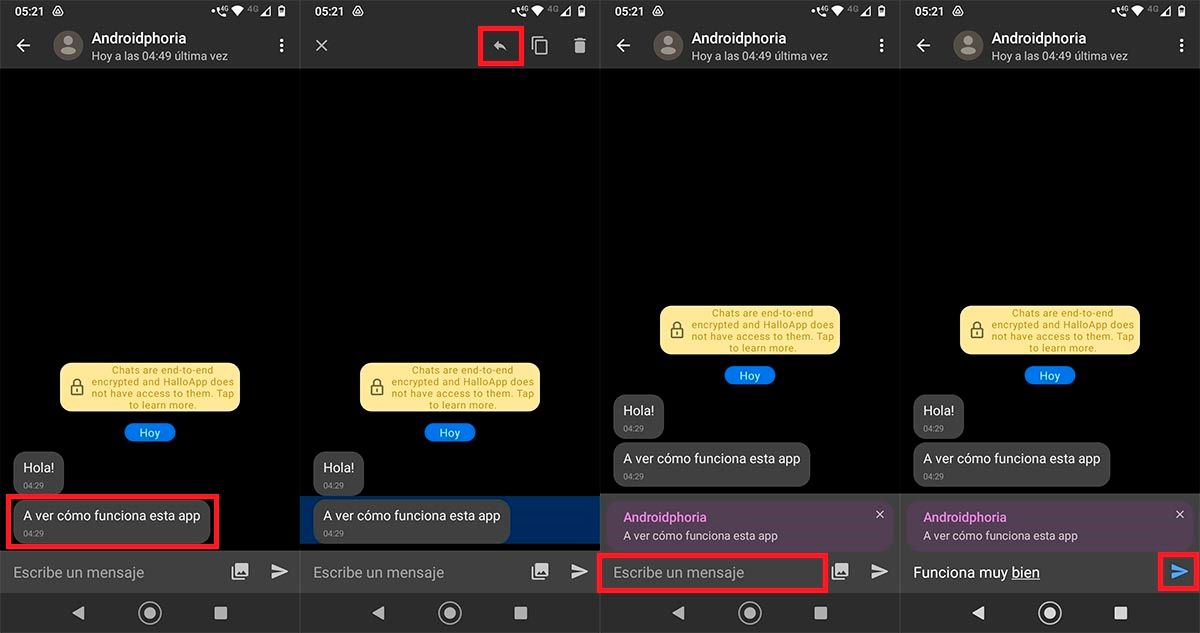
- Gå in i konversationen där du vill svara på ett meddelande. Väl där trycker du på och håll inne meddelandet du vill svara på .
- Meddelandet kommer att markeras i blått och olika alternativ visas högst upp på skärmen. Där måste du klicka på den lilla pilen .
- Skriv meddelandet du vill synas i svaret.
- Och slutligen, klicka på den blå pilen för att kunna svara på meddelandet.
Hur skickar man emojis, GIF:er och klistermärken i HalloApp?
Innan vi visar dig handledningarna som låter dig göra det skicka GIF, klistermärken och emojis i HalloApp , är det viktigt att klargöra att applikationen i sig inte innehåller något av dessa element, vad betyder det här? Att du kommer att behöva ha ett tangentbord på din mobil som har stöd för nämnda innehåll.
Om tangentbordet som du har installerat på din mobil inte har emojis, GIF eller klistermärken rekommenderar vi att du laddar ner något av dessa tangentbord för Android.
Skicka emojis i HalloApp
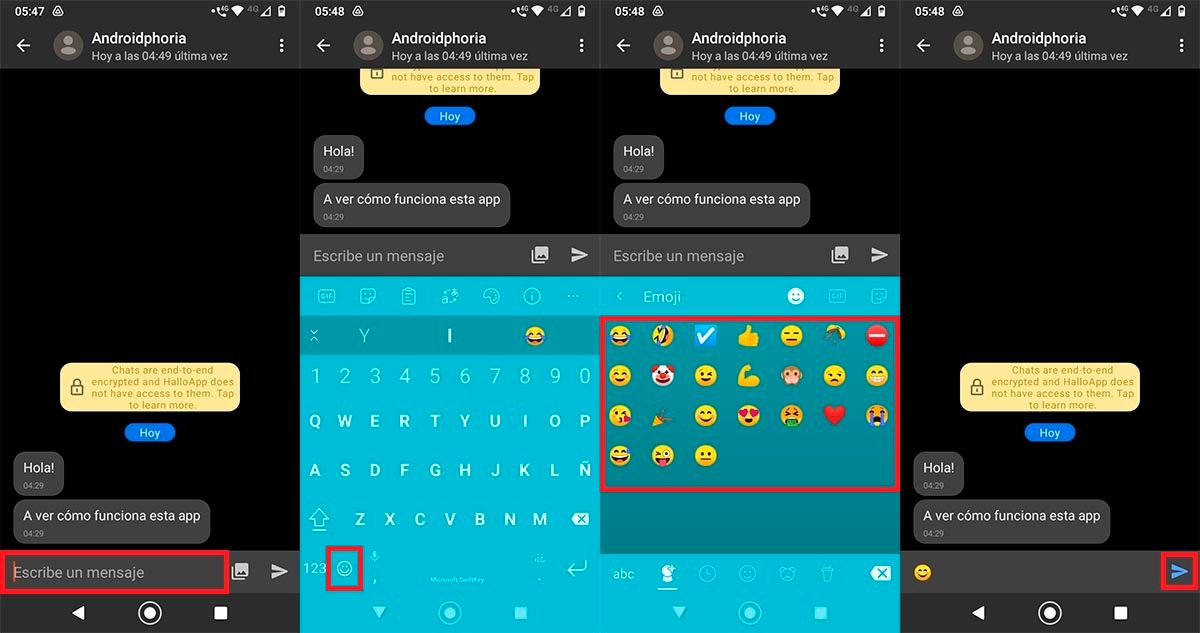
- Inom chatten där du vill skicka emojis måste du klicka på avsnittet som säger "Skriv ett meddelande".
- Tangentbordet på din mobil öppnas, där måste du klicka på den lilla emojin som visas längst ner till vänster på skärmen (dess plats kan variera beroende på tangentbordet).
- Välj den emoji du vill skicka .
- Slutligen klicka på den blå pilen för att skicka emojin.
Skicka klistermärken på HalloApp
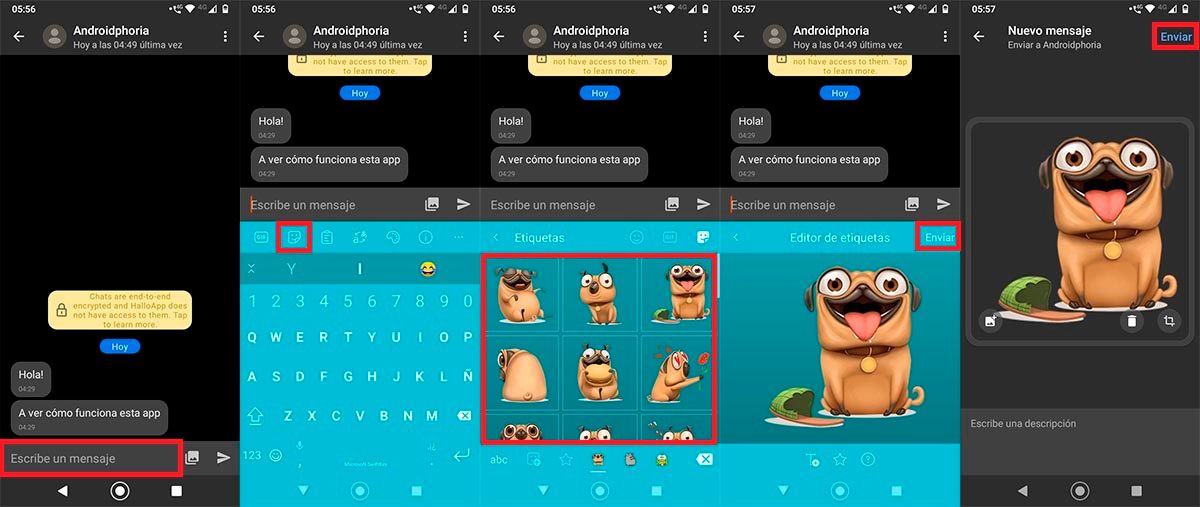
- Inom en chatt i HalloApp måste du klicka på rektangeln som säger "Skriv ett meddelande".
- Tangentbordet som du har installerat på din Android-mobil kommer att visas, där måste du klicka på klistermärkesikonen (det är vanligtvis samma på alla tangentbord).
- Välj den dekal du vill skicka .
- Klicka på "Skicka", ett alternativ som visas på ditt tangentbord.
- Och slutligen, tryck på "Skicka" knappen igen (denna gång i appen).
Skicka GIF-filer på HalloApp
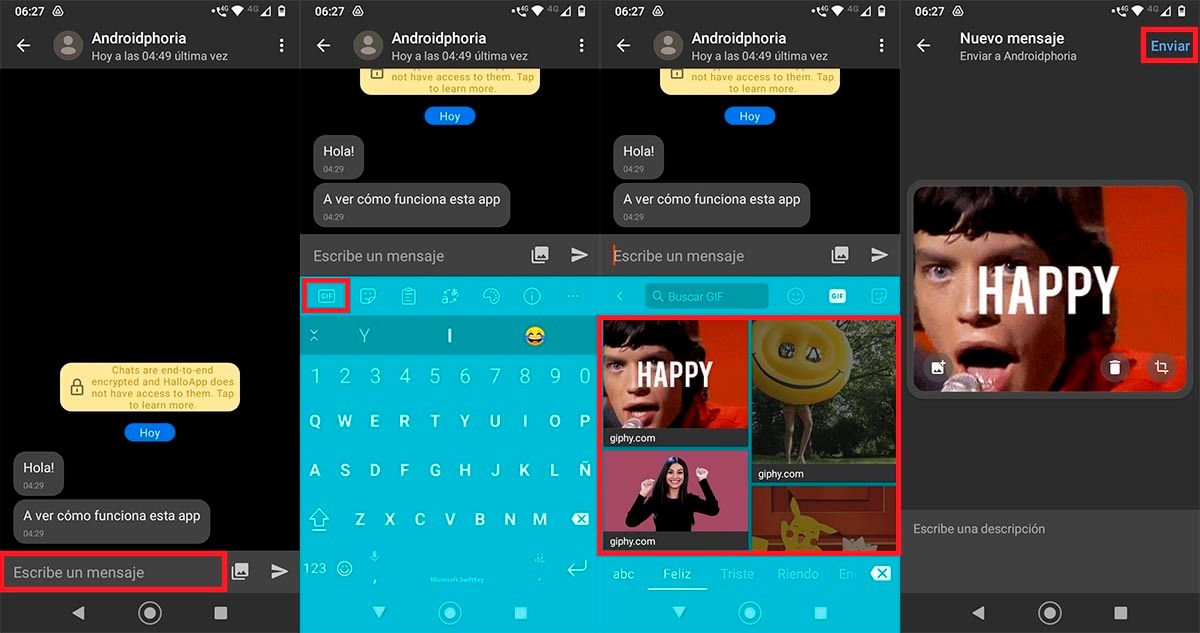
- Gå in i konversationen dit du vill skicka en GIF. Väl inne i chatten måste du klicka på "Skriv ett meddelande".
- Din telefons tangentbord öppnas, där måste du klicka på alternativet som säger "GIF".
- Välj den GIF du vill skicka .
- Slutligen klickar du på "Skicka" så att GIF publiceras i chatten.
Å andra sidan, om ditt tangentbord inte har många klistermärken, GIF eller emojis , kan du ladda ner dessa andra tangentbord som vi visar dig här. De är fulla av inslag av den stilen.
Hur skickar jag bilder och videor på HalloApp?
I den här aspekten kan vi se hur skaparna av HalloApp kopierade från WhatsApp (de skapade också den här appen) hur användare skickar foton och videor, eftersom det är exakt samma sak.
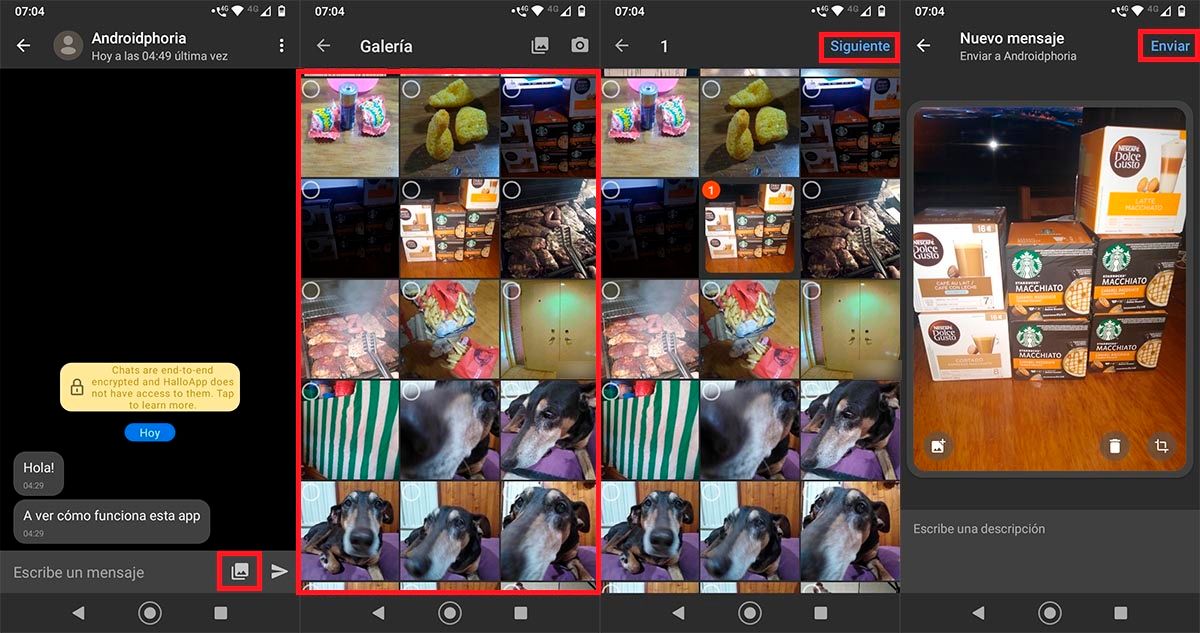
- Klicka på bildikonen som visas längst ner till höger på skärmen.
- Välj de foton eller videor du vill skicka.
- När bilderna eller videorna har valts ut måste du klicka på "Nästa".
- Och slutligen måste du klicka på det blå alternativet som säger "Skicka" (överst till höger på skärmen).
Hur tar man bort ett meddelande i HalloApp?
Här har de inte haft problem med att kopiera vad de hade gjort på WhatsApp då, eftersom metod för att radera meddelanden är exakt samma, tror du oss inte? Titta på bilderna i handledningen:
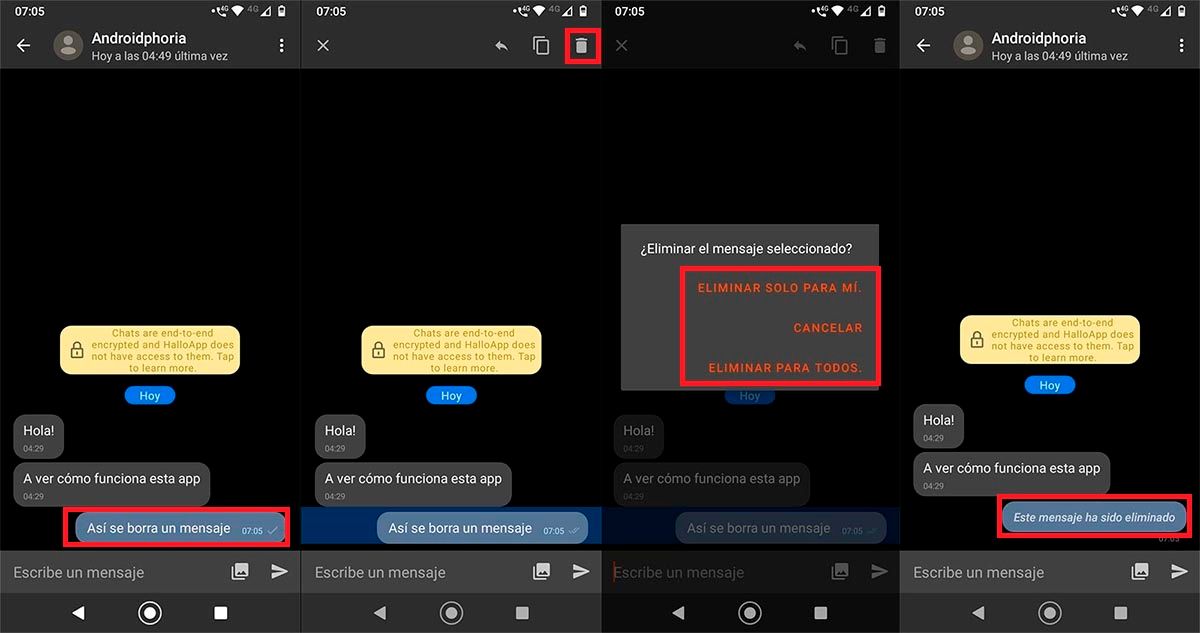
- Gå in i konversationen där du vill radera ett meddelande. Väl där måste du tryck och håll ned meddelandet du vill radera .
- Den kommer att markeras i blått , och en meny kommer också att visas överst på skärmen. I den här menyn ser du 3 alternativ, klicka på den som är formad som en papperskorg (det tredje alternativet).
- Ett meddelande visas på skärmen, där tre alternativ kommer att visas: "Radera åt mig" (meddelandet kommer bara att raderas från din chatt), "Avbryt" (meddelandet kommer inte att raderas) och "Radera för alla" (meddelandet kommer att raderas). kommer att raderas för alla). Välj det alternativ som du tycker är bekvämt.
Hur tömmer man en chatt i HalloApp?
Innan vi visar dig vad du måste göra för att kunna töm en chatt i HalloApp , det är nödvändigt att förtydliga det denna åtgärd tar bort chatten , vad betyder det här? Att du måste återskapa en konversation med den personen för att kunna skicka meddelanden.
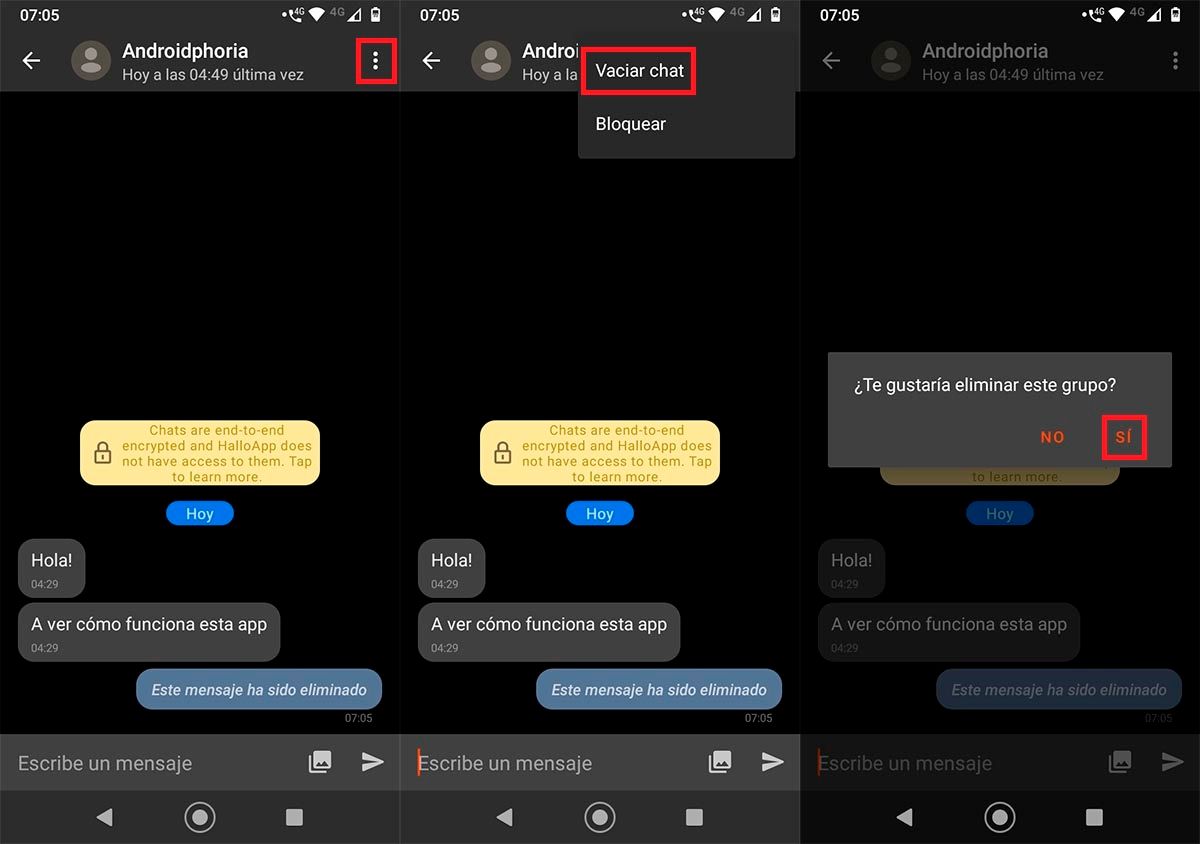
- Inom chatten du vill tömma måste du göra det klicka på de tre små vertikala prickarna (finns längst upp till höger på skärmen).
- En meny med två alternativ kommer att visas, klicka på "Töm chatt".
- Slutligen klickar du på "Yes" alternativet för att tömma chatten (konversationen kommer att raderas).
Hur vet man om någon tagit emot eller läst ditt meddelande på HalloApp?
Systemet som skaparna av denna applikation implementerade i HalloApp är detsamma som WhatsApp har sedan dess mottagandet och bekräftelsen på att läsa ett meddelande bygger på de välkända popcornen (kontroller).
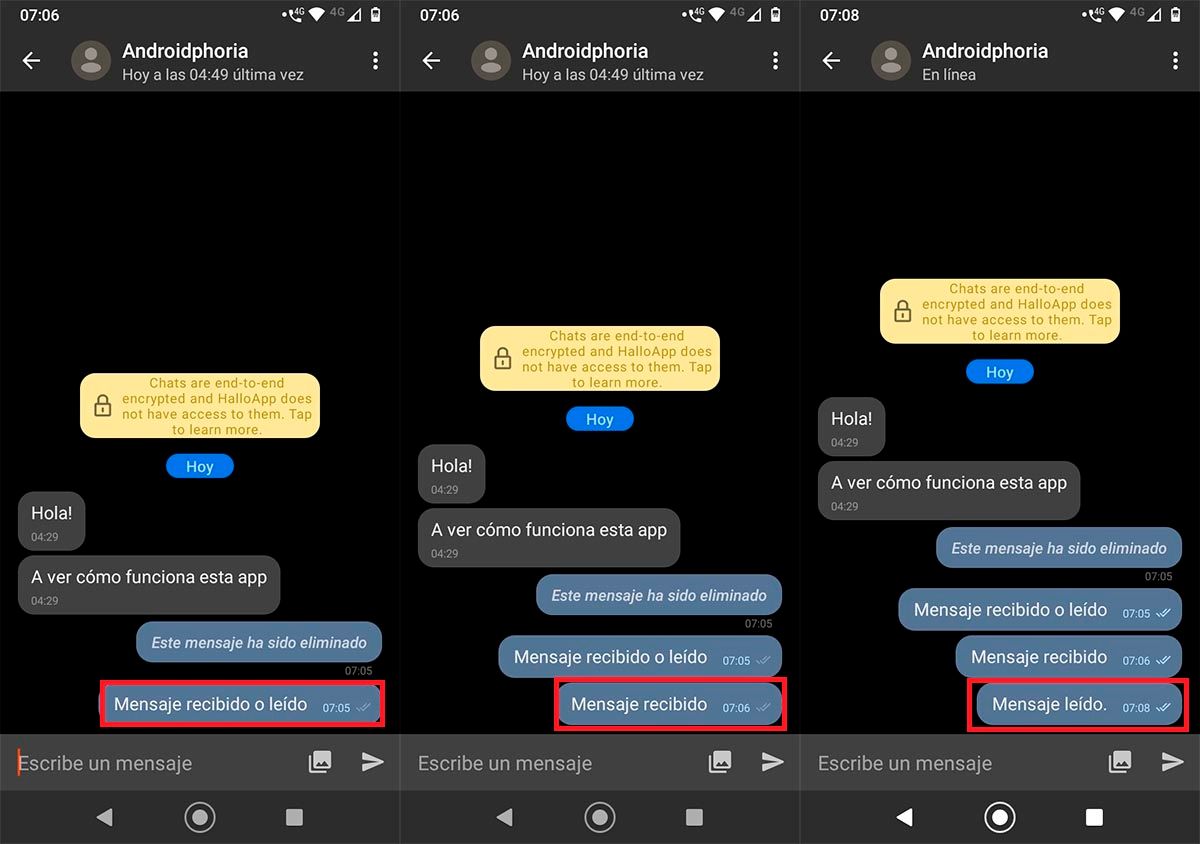
- Om meddelandet du skickade bara har en bock (✓), betyder det att den inte har nått den andra personen.
- Å andra sidan, om meddelandet har två bockar (✓✓), betyder det att den andra personen har tagit emot det korrekt.
- Slutligen om det skickade meddelandet har två ljusblå bockmarkeringar (✓✓), betyder det att den har lästs.
Hur skapar man en grupp i HalloApp?
Om du vill att dela inlägg med dina vänner eller familj måste du skapa grupper i HalloApp. Om du inte vet hur man gör dem måste du följa alla steg som vi visar dig nedan:
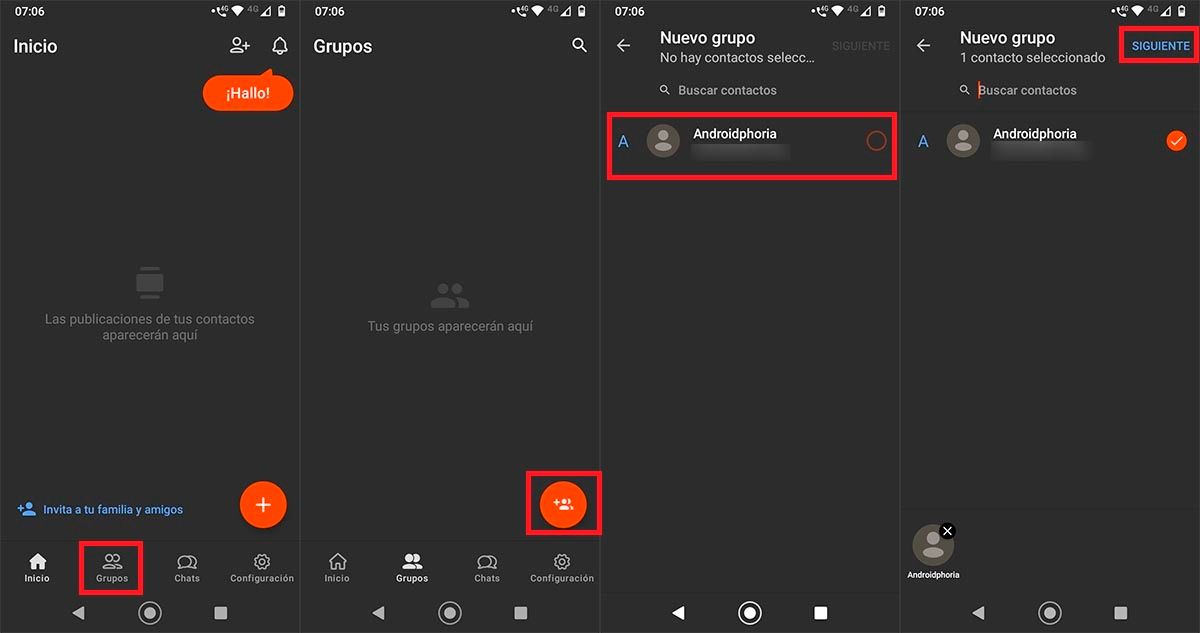
- Gå till fliken som säger “Grupper” (finns längst ner på skärmen).
- Väl inne i grupper måste du göra det klicka på den orange ikonen visas längst ner till höger.
- Välj de personer du vill gå med i gruppen.
- När du har valt dem korrekt måste du klicka på "Nästa".
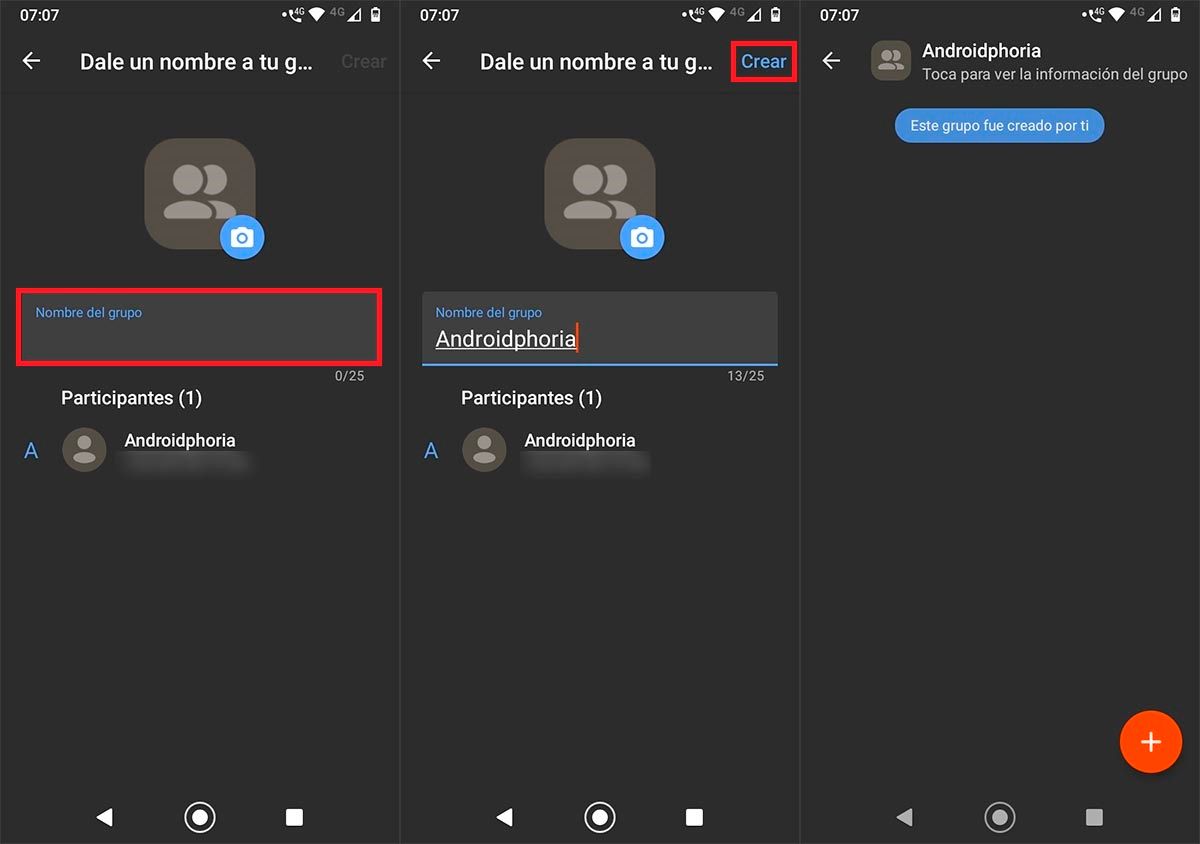
- Ge din HalloApp-grupp ett namn .
- Med namnet redan skrivet måste du klicka på "Skapa" (överst till höger på skärmen).
- Om några sekunder kommer HalloApp att ha skapat gruppen du konfigurerade.
Utan något mer att tillägga, om du inte har laddat ner den här appen ännu , eller så vet du fortfarande inte vad det handlar om, här förklarar vi allt om HalloApp, det nya sociala nätverket från skaparna av WhatsApp.